Como habilitar o recurso Night Light no Windows 11
Microsoft Windows 11 Herói / / August 11, 2021

Última atualização em

O Windows 11 tem um recurso “Night Light” que permite reduzir a luz azul com cores mais quentes na tela para facilitar a visualização à noite.
A Microsoft introduziu o Recurso Night Light no Windows 10. Ele foi projetado para filtrar a luz azul prejudicial da tela e substituí-la por cores mais quentes, o que pode reduzir o cansaço visual. Também é uma boa maneira de ajudá-lo a adormecer com mais naturalidade se por acaso você tiver um PC em seu quarto. Veja como habilitar o recurso Night Light no Windows 11.
Ligue a luz noturna no Windows 11
Para começar, abra as Configurações acessando Iniciar> Configurações ou usando o atalho de tecladoTecla Windows + I para abrir a página Configurações diretamente.
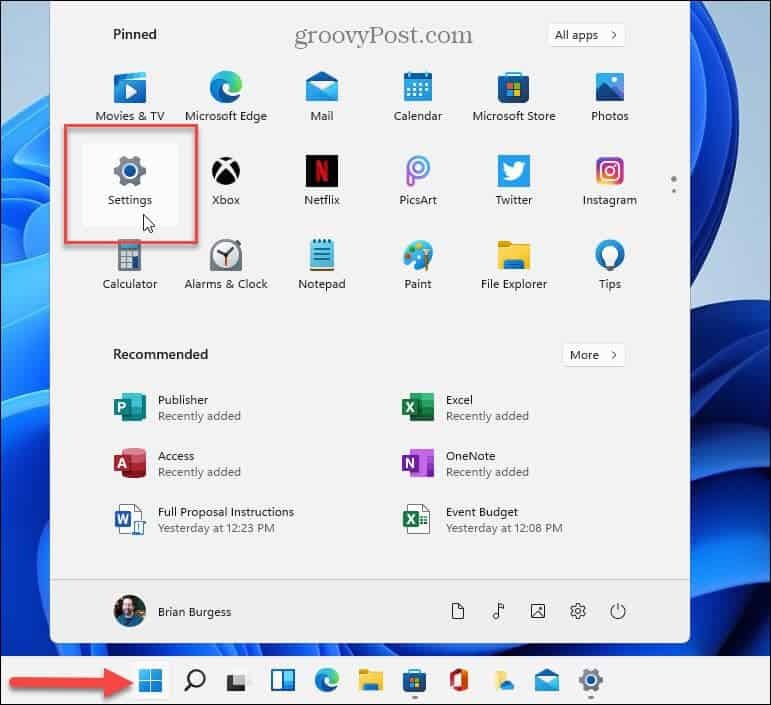
Assim que a página de configurações for aberta, clique em Sistema no painel de opções à esquerda. No lado direito, clique no Mostrar opção.
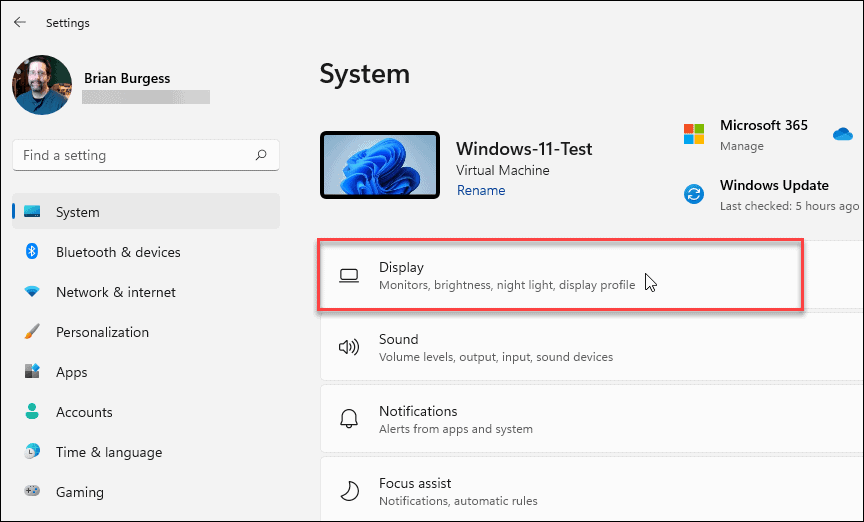
Ative o botão Luz noturna na seção “Brilho e cor” para habilitar o recurso.
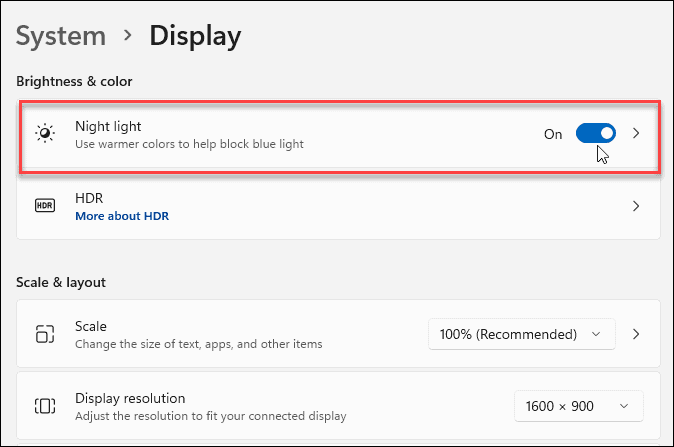
Observação: Também vale a pena ressaltar que você pode usar o atalho do teclado
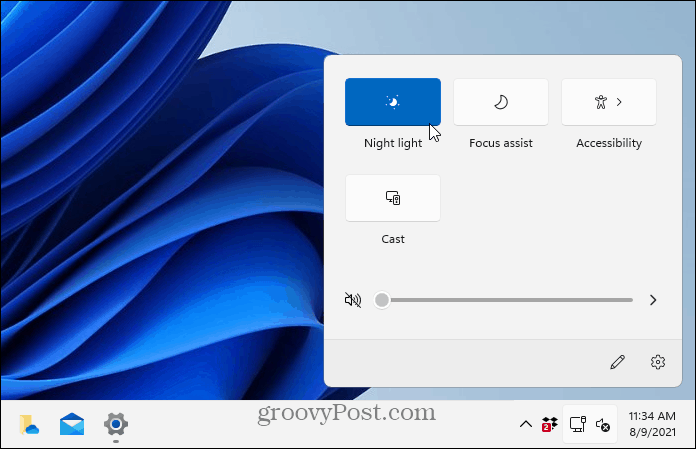
Configurações de luz noturna no Windows 11
Para ajustar as configurações de Night Light, clique em sua configuração (não apenas alterne o botão ligado ou desligado).

Isso abrirá a página Configurações mostrada abaixo. É aqui que você pode alterar a intensidade do recurso usando o controle deslizante. Você pode ligá-lo ou desligá-lo clicando no botão “Mostrar cores mais quentes na tela para ajudá-lo a dormir”. E esta é a página onde você pode programar o Night Light para ligar ou desligar automaticamente de acordo com a programação que você configurou para ele.
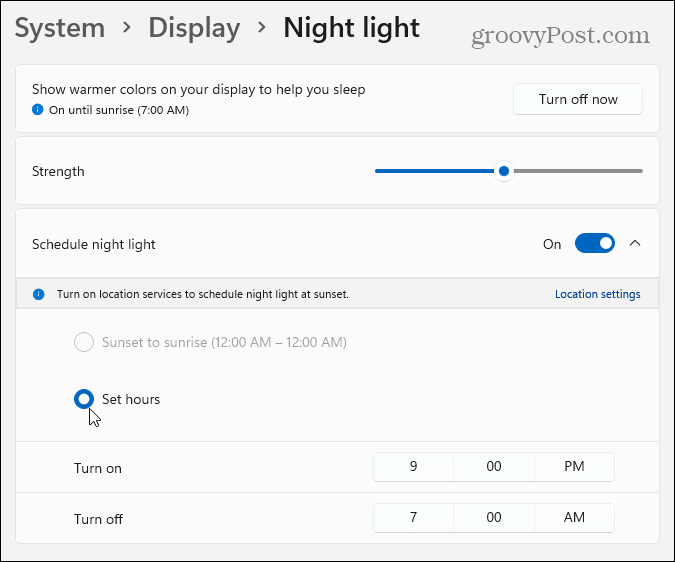
Isso é tudo que há para fazer. Se você tem um PC, você o mantém em seu quarto. Essa também é uma boa opção se você tiver que verificá-la de vez em quando em um ambiente escuro. E você não quer seus olhos queimados.
E para obter mais informações sobre a experiência da IU do Windows 11, dê uma olhada em escondendo a barra de tarefas. Ou leia como mova o botão Iniciar para o canto esquerdo da tela.
Como limpar o cache, os cookies e o histórico de navegação do Google Chrome
O Chrome faz um excelente trabalho ao armazenar seu histórico de navegação, cache e cookies para otimizar o desempenho do seu navegador online. Seu modo de ...
Correspondência de preços na loja: como obter preços on-line ao fazer compras na loja
Comprar na loja não significa que você precise pagar preços mais altos. Graças às garantias de correspondência de preços, você pode obter descontos online enquanto faz compras em ...
Como presentear uma assinatura do Disney Plus com um vale-presente digital
Se você tem gostado do Disney Plus e deseja compartilhá-lo com outras pessoas, veja como comprar uma assinatura Disney + Gift para ...
Seu guia para compartilhar documentos em Documentos, Planilhas e Apresentações Google
Você pode colaborar facilmente com os aplicativos do Google baseados na web. Este é o seu guia para compartilhar no Documentos, Planilhas e Apresentações Google com as permissões ...
